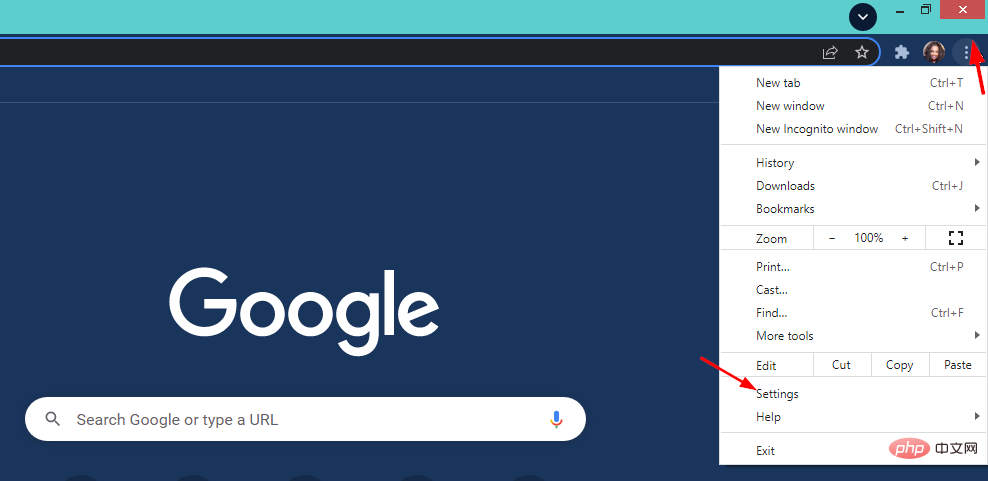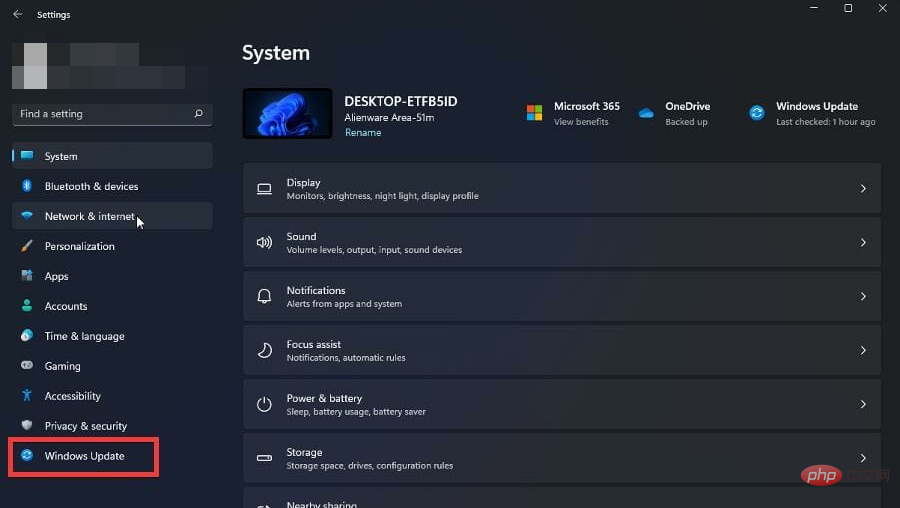这就是您可以修复 Windows 11 的 Javascript 错误的方法
Windows 11 Javascript 错误很常见,尤其是在您经常使用浏览器的情况下。
Javascript 是一种编程语言,可以包含在网页中以使它们更具交互性。当用户访问包含 Javascript 的网页时,Web 浏览器会执行(或运行)脚本。
这意味着网站可以包含直接在浏览器内部运行的程序,而不需要用户在他们的计算机上下载和安装应用程序。
当您遇到 Javascript 错误时,您的浏览器可能无法处理 Javascript 代码。大多数情况下,这是因为软件或浏览器的版本过时。
为什么我遇到 Windows 11 Javascript 错误?
Windows 11 Javascript 错误可能由于以下列出的一些原因而发生:
- Javascript 未启用– 发生错误时,表示您的浏览器不允许特定网站运行 JavaScript。Web 浏览器允许您通过浏览器设置访问和启用或禁用 JavaScript。如果您在某些网站上使用 JavaScript 时遇到问题,这可能有助于确定您的问题。
- 使用过时的浏览器– 有时,您可能会在 Web 浏览器中遇到 JavaScript 错误。当您的浏览器过时时,可能会发生这种情况。您需要确保您使用的是最新版本的网络浏览器。
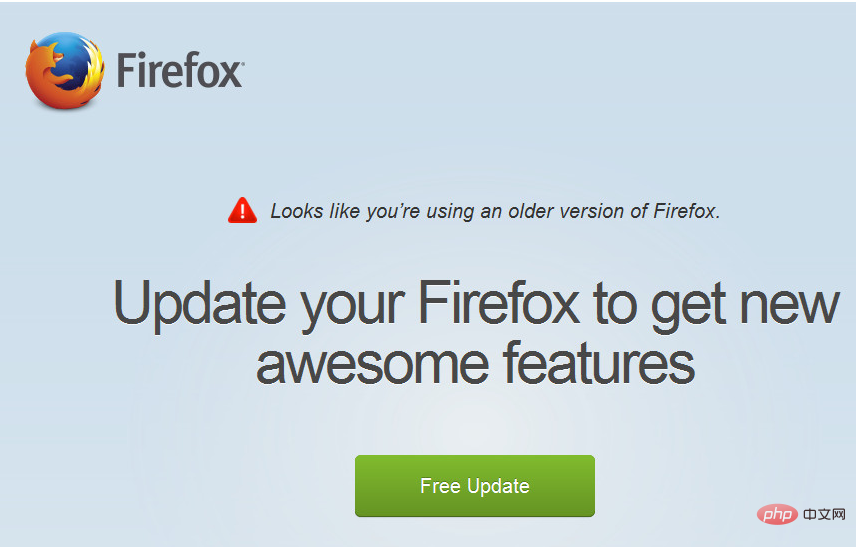
- 防病毒软件正在阻止 Javascript – 出于安全原因,您的防火墙等防病毒软件可能会阻止 Javascript。某些防病毒程序可能会导致它在浏览 Internet 时崩溃,因为它们会阻止 JavaScript 代码在特定站点上的执行。尝试禁用防病毒程序,看看它是否有效。
- 浏览器扩展——浏览器扩展和附加组件在使用有效的 JavaScript 代码访问网站时可能会导致问题。禁用所有浏览器扩展程序和加载项,然后再次运行该站点以查看您是否已解决问题。
- 浏览器缓存– 有时,过时的浏览器缓存也会导致某些 Web 浏览器中的 JavaScript 代码出现问题。请确保在重新启动浏览器之前清除浏览器的缓存和 cookie 以解决此问题。
- 损坏的文件——如果您的操作系统文件损坏,它也可能导致加载依赖于有效 JavaScript 代码的页面出现问题。运行 SFC 扫描以用新文件替换损坏的系统文件,并检查是否可以解决您的问题。
如果您怀疑其中任何一个可能是 Javascript 错误的根本原因,请继续尝试以下我们的解决方案。
如何修复 Windows 11 Javascript 错误?
1. 在浏览器中启用 Javascript
- 导航到您的浏览器(在本例中为 Chrome),然后单击右上角的三个水平点以打开Menu。

- 选择设置。

- 接下来,单击Advanced选项,然后单击Content Settings。

- 查找Javascript。

- 打开它以确保它被允许。

2.启用活动脚本
- 同时按Windows+R键打开“运行”对话框。
- 键入inetcpl.cpl以打开Internet 属性。

- 选择安全选项卡,然后单击自定义级别。

- 导航到Scripting部分,单击Enable然后按OK。

- 在弹出窗口上单击“是”以使更改生效。

- 重新启动您的 PC 并查看问题是否仍然存在。
3. 删除临时 Internet 文件
- 同时按Windows+R键打开“运行”对话框。
- 键入inetcpl.cpl以打开Internet 属性。

- 选择General选项卡,然后在Browsing History下,单击Delete按钮。

- 在弹出的对话框中勾选Temporary Internet Files、Cookies和History ,然后按Delete 键。

- 回去看看问题是否仍然存在。
4. 检查并安装 Windows 更新
- 点击Windows+I键打开设置。

- 在左侧窗格中选择Windows 更新。

- 单击检查更新。

- 更新完成安装后重新启动您的 PC。
5.切换浏览器
如果您在尝试上述所有方法后仍然遇到 Javascript 问题,则问题可能出在您使用的特定浏览器上。切换到其他浏览器可能会更好。大多数浏览器都支持 Javascript,使用不同的浏览器可能更容易。
有时,当您尝试使用其他浏览器时,一个简单的切换就可以使一切变得不同。不同的浏览器可能有更好的 Javascript 支持。有许多浏览器可供选择,其中大部分是免费的。
Opera 浏览器是世界上最流行的浏览器之一,可在一系列操作系统和设备上使用。该浏览器是高度可定制的,使用户可以根据需要进行个性化设置。
⇒获取歌剧
使用 Javascript 有什么好处?
如果您不使用 JavaScript,那么您应该使用。以下是 Javascript 的一些优点:
- 互操作性——JavaScript 可在所有主流浏览器中运行,因此无论您的用户在他们的计算机、智能手机或平板电脑上运行何种浏览器——无论是 Internet Explorer、Chrome、Safari、Firefox 还是 Opera——您的 JavaScript 代码都将适用于每一种浏览器他们。
- 多功能性——JavaScript 的一大优点是它的多功能性。它可以用于各种各样的情况,无论是用于服务器端还是客户端编程。很难夸大这种多功能性对其受欢迎程度的贡献。
- 强大——它易于学习和使用,足够灵活以支持函数式或面向对象的编程风格,并且足够强大以处理复杂的任务。
我的计算机上需要 JavaScript 吗?
是的,您确实需要在 Web 浏览器中启用 JavaScript 才能查看大多数网站。大多数网站将 JavaScript 用于基本功能,例如菜单、交互式地图、视频播放器和其他动态元素。
如果您在 Web 浏览器中禁用了 JavaScript,您将无法获得许多网站的完整体验。如果您没有启用 Javascript 或它不受支持,您将看到一条警告消息。

当涉及到安全风险时,禁用 JavaScript 并不能保护您免受所有可能的威胁。但这并不意味着 JavaScript 不能被恶意使用。
恶意 JavaScript 可用于劫持 cookie 和其他敏感数据,甚至可以更改网页的外观,从而使用户在不知不觉中下载恶意软件或泄露个人信息(例如银行详细信息)。
作为安全预防措施,始终建议您在所有在线活动中使用安全且高性能的浏览器。
此外,您的浏览器可能会遇到问题,因为有时不支持 Javascript,但不用担心,因为我们有专家指导如何修复它。
如果您在 Windows 11 PC 上遇到 Javascript 错误,我们希望您能够找到解决方案。
以上是这就是您可以修复 Windows 11 的 Javascript 错误的方法的详细内容。更多信息请关注PHP中文网其他相关文章!

热AI工具

Undresser.AI Undress
人工智能驱动的应用程序,用于创建逼真的裸体照片

AI Clothes Remover
用于从照片中去除衣服的在线人工智能工具。

Undress AI Tool
免费脱衣服图片

Clothoff.io
AI脱衣机

AI Hentai Generator
免费生成ai无尽的。

热门文章

热工具

记事本++7.3.1
好用且免费的代码编辑器

SublimeText3汉化版
中文版,非常好用

禅工作室 13.0.1
功能强大的PHP集成开发环境

Dreamweaver CS6
视觉化网页开发工具

SublimeText3 Mac版
神级代码编辑软件(SublimeText3)
 如何使用WebSocket和JavaScript实现在线语音识别系统
Dec 17, 2023 pm 02:54 PM
如何使用WebSocket和JavaScript实现在线语音识别系统
Dec 17, 2023 pm 02:54 PM
如何使用WebSocket和JavaScript实现在线语音识别系统引言:随着科技的不断发展,语音识别技术已经成为了人工智能领域的重要组成部分。而基于WebSocket和JavaScript实现的在线语音识别系统,具备了低延迟、实时性和跨平台的特点,成为了一种被广泛应用的解决方案。本文将介绍如何使用WebSocket和JavaScript来实现在线语音识别系
 WebSocket与JavaScript:实现实时监控系统的关键技术
Dec 17, 2023 pm 05:30 PM
WebSocket与JavaScript:实现实时监控系统的关键技术
Dec 17, 2023 pm 05:30 PM
WebSocket与JavaScript:实现实时监控系统的关键技术引言:随着互联网技术的快速发展,实时监控系统在各个领域中得到了广泛的应用。而实现实时监控的关键技术之一就是WebSocket与JavaScript的结合使用。本文将介绍WebSocket与JavaScript在实时监控系统中的应用,并给出代码示例,详细解释其实现原理。一、WebSocket技
 如何使用WebSocket和JavaScript实现在线预约系统
Dec 17, 2023 am 09:39 AM
如何使用WebSocket和JavaScript实现在线预约系统
Dec 17, 2023 am 09:39 AM
如何使用WebSocket和JavaScript实现在线预约系统在当今数字化的时代,越来越多的业务和服务都需要提供在线预约功能。而实现一个高效、实时的在线预约系统是至关重要的。本文将介绍如何使用WebSocket和JavaScript来实现一个在线预约系统,并提供具体的代码示例。一、什么是WebSocketWebSocket是一种在单个TCP连接上进行全双工
 如何利用JavaScript和WebSocket实现实时在线点餐系统
Dec 17, 2023 pm 12:09 PM
如何利用JavaScript和WebSocket实现实时在线点餐系统
Dec 17, 2023 pm 12:09 PM
如何利用JavaScript和WebSocket实现实时在线点餐系统介绍:随着互联网的普及和技术的进步,越来越多的餐厅开始提供在线点餐服务。为了实现实时在线点餐系统,我们可以利用JavaScript和WebSocket技术。WebSocket是一种基于TCP协议的全双工通信协议,可以实现客户端与服务器的实时双向通信。在实时在线点餐系统中,当用户选择菜品并下单
 简易JavaScript教程:获取HTTP状态码的方法
Jan 05, 2024 pm 06:08 PM
简易JavaScript教程:获取HTTP状态码的方法
Jan 05, 2024 pm 06:08 PM
JavaScript教程:如何获取HTTP状态码,需要具体代码示例前言:在Web开发中,经常会涉及到与服务器进行数据交互的场景。在与服务器进行通信时,我们经常需要获取返回的HTTP状态码来判断操作是否成功,根据不同的状态码来进行相应的处理。本篇文章将教你如何使用JavaScript获取HTTP状态码,并提供一些实用的代码示例。使用XMLHttpRequest
 JavaScript和WebSocket:打造高效的实时天气预报系统
Dec 17, 2023 pm 05:13 PM
JavaScript和WebSocket:打造高效的实时天气预报系统
Dec 17, 2023 pm 05:13 PM
JavaScript和WebSocket:打造高效的实时天气预报系统引言:如今,天气预报的准确性对于日常生活以及决策制定具有重要意义。随着技术的发展,我们可以通过实时获取天气数据来提供更准确可靠的天气预报。在本文中,我们将学习如何使用JavaScript和WebSocket技术,来构建一个高效的实时天气预报系统。本文将通过具体的代码示例来展示实现的过程。We
 如何在JavaScript中获取HTTP状态码的简单方法
Jan 05, 2024 pm 01:37 PM
如何在JavaScript中获取HTTP状态码的简单方法
Jan 05, 2024 pm 01:37 PM
JavaScript中的HTTP状态码获取方法简介:在进行前端开发中,我们常常需要处理与后端接口的交互,而HTTP状态码就是其中非常重要的一部分。了解和获取HTTP状态码有助于我们更好地处理接口返回的数据。本文将介绍使用JavaScript获取HTTP状态码的方法,并提供具体代码示例。一、什么是HTTP状态码HTTP状态码是指当浏览器向服务器发起请求时,服务
 javascript中如何使用insertBefore
Nov 24, 2023 am 11:56 AM
javascript中如何使用insertBefore
Nov 24, 2023 am 11:56 AM
用法:在JavaScript中,insertBefore()方法用于在DOM树中插入一个新的节点。这个方法需要两个参数:要插入的新节点和参考节点(即新节点将要被插入的位置的节点)。